4 načini, kako popraviti, da Spotify ne bo prikazan v neskladju (09.15.25)
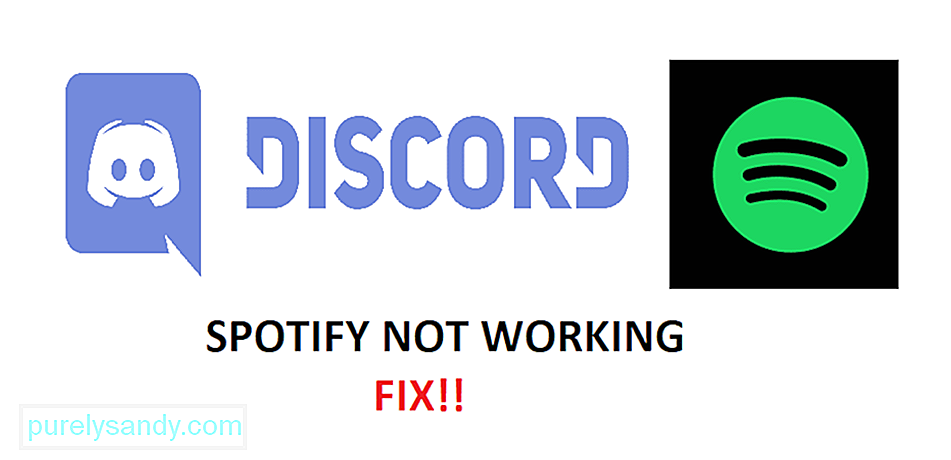 spotify se ne prikaže na neskladju
spotify se ne prikaže na neskladju Spotify je ena izmed najbolj priljubljenih storitev pretakanja glasbe na svetu. Prek Spotifyja lahko uporabniki poslušajo nešteto pesmi in glasbe. Lahko si ustvarijo lastne knjižnice pesmi in jih delijo z drugimi uporabniki.
Še več, uporabniki bodo pogosto prejemali priporočila glede na vrsto pesmi, ki jo poslušajo. Nato jih lahko dodate med priljubljene in poslušate, kadar koli želite. Po vsem svetu ima milijone uporabnikov. Vendar Spotify ni nujno na voljo v vseh regijah.
Priljubljene lekcije Discord
Vaše stanje bo prikazano na Discord, odvisno od vrste dejavnosti, ki jo trenutno opravljate. Če na primer uporabljate Spotify, bo Discord prikazal vaše stanje predvajanja pesmi na Spotify. Na žalost so številni uporabniki poročali, da se soočajo s težavo, pri kateri Discord ne prikazuje statusa Spotify. Večina uporabnikov nima pojma, zakaj se soočajo s to težavo.
Zato danes; našteli bomo nekaj možnih razlogov, zakaj bi se lahko soočili s to težavo. Pojasnili vam bomo tudi, kaj lahko storite, da odpravite težavo. Torej, brez zapravljanja časa, začnimo!
Čeprav to ne bi smelo narediti veliko, je vseeno vredno poskušam. Predlagamo, da poskusite znova namestiti Spotify in Discord. Poskusite se tudi odjaviti iz računov in znova prijaviti.
To bi moralo odpraviti vse nepotrebne napake, zaradi katerih Discord ne bo pravilno prikazal uporabniškega stanja. V obeh primerih resnično ni zagotovljena rešitev vaše težave, vendar vam ne bo škodilo, če poskusite. Če sploh ne naredi ničesar, pojdite na naslednji korak.
Zelo verjetno niste povezali Neskladje s svojim računom Spotify. Če še niste, boste to morali storiti. Preprosto se pomaknite do nastavitev Discord, tako da kliknete ikono zobnika v spodnjem levem kotu.
Zdaj boste videli kup nastavitev. Pojdite na Povezave. Če Spotify niste povezali s svojim računom, bi morali videti možnost povezovanja računov. Preprosto izberite Spotify in se prijavite v svoj račun. Če ste račune že povezali, predlagamo, da te račune odstranite in znova povežete.
To je pomagalo popraviti vprašanje za številne uporabnike. Z enostavnimi besedami je bilo treba odstraniti račune Spotify iz nastavitev povezave Discord. Nato so se morali odjaviti iz Discord in Spotify. Zdaj nadaljujte tako, da počistite ves predpomnilnik in gesla brskalnika.
Zagotovite, da zaženete Discord in Spotify kot skrbnik. Prijavite se v oba računa. Zdaj ponovno povežite Spotify z Discordom, tako da še enkrat odprete Nastavitve povezave. Priporočamo, da za ta postopek poskusite uporabiti Discord v brskalniku.
Večina uporabnikov rada onemogoči njihov status. Zaradi različnih razlogov lahko onemogočijo stanje programa ali igre, ki jo trenutno igrajo. Poleg tega igralci, ki so postavili svoj status brez povezave ali kaj podobnega, ne bodo pokazali ustreznega statusa.
Najprej pojdite na nastavitve Discord in preverite, ali so nastavitve stanja oddaje omogočene. Prepričajte se tudi, da Discord zazna Spotify. Včasih boste morda morali ročno zaznati programsko opremo ali igro, preden jo boste lahko prikazali kot svoje stanje. Nazadnje se prepričajte, da je vaše stanje nastavljeno na splet.
Spodnja črta
To so 4 najlažji načini, kako Spotify ne prikaže na Discord. Upoštevajte vsakega od teh korakov. Ko pridete do konca članka, boste lahko zlahka odpravili težavo in jo dokončno rešili.
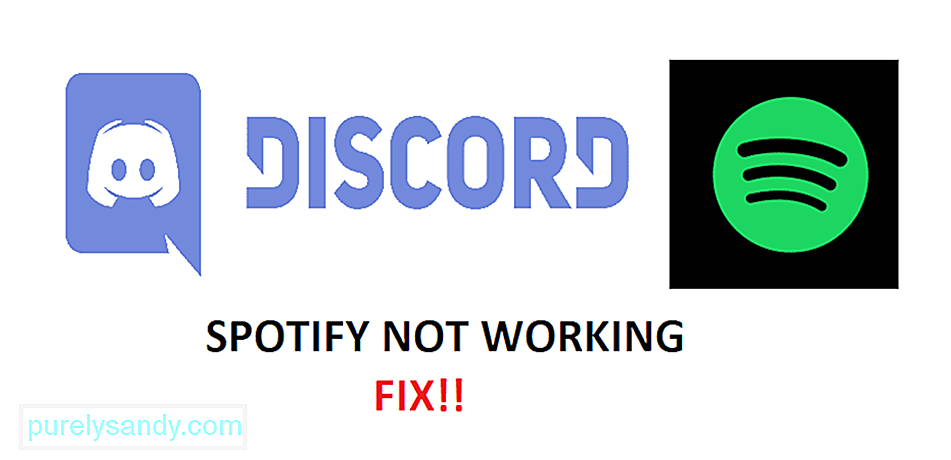
YouTube Video.: 4 načini, kako popraviti, da Spotify ne bo prikazan v neskladju
09, 2025

